כיצד למזג שתי תמונות לצורך אפקט שיבוט בפוטושופ

ישיבה בבית כל היום יכולה להיות די משעממתלפעמים, אבל עם רעיון חדש כמו זה, יהיה לך משהו מהנה לשחק איתו. במדריך זה נראה לך כיצד להשתמש בצילום מהנה וטריק פוטושופ לשכפול כל פריט או אדם שאתה רוצה! נתחיל:
אתה תצטרך
- מצלמה דיגיטלית (Point-and-Shoot או DSLR)
- חצובה
- חדר עם תאורה קבועה
- קצת זמן פנוי
מצלם
הגדר את המצלמה שלך על חצובה. אני אשתמש ב- DSLR ובחצובה רגילה.

בחר מצב שפועל למצב. באופן אישי אני נמנע ממכונית מלאה ומבחר עדיפות צמצם (א על ניקון, אב בקנון). רכב מלא בוודאי יבחר מהירות תריס של לפחות 1/60, ויפטר את הפלאש - פיתרון גרוע למדי לתמונות שאנו זקוקים לה כאן. להלן ההגדרות שלי - שימו לב שאני לא משתמש בהבזק ומהירות התריס 1/13 אינה בעיה, מכיוון שאנו משתמשים בחצובה.
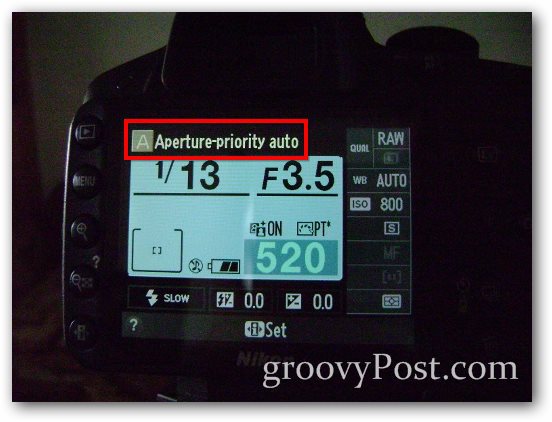
טיפ טוב נוסף יהיה להשתמש בצילום העצמיאפשרות להעלמת רעידות הנגרמות כאשר האצבע לוחצת על התריס. זה שימושי גם אם אתה עושה זאת לבדך ואין לך מי לצלם עבורך את התמונות: מצא את לחצן הטיימר במצלמה שלך.
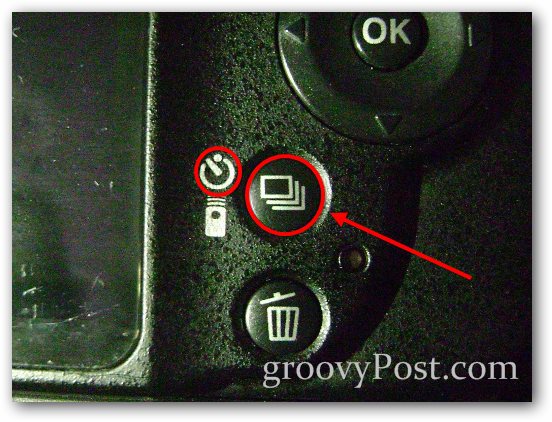
ואז בחר בעיכוב שתרצה.

דוגמא לאפקט
אדגים זאת תחילה עם תמונה טיפוסית קדמית ואחורית של טלפון סלולרי. אני אצלם את התמונה הראשונה שלי ואז אקח את השנייה, ואקפיד לא לגרום לטלפונים "לחפוף":


וככה נראית התמונה הממוזגת הסופית שלי:

מיזוג שתי תמונות בפוטושופ
שלב 1 - ייבוא התמונות
פתח את פוטושופ וייבא אחת משתי התמונות באמצעות Ctrl + O. לאחר מכן, מקם את התמונה השנייה עם קובץ> מקום. הקפד ליישר את התמונות בצורה נכונה - אתה יכול להשתמש בכל רכיבי רקע כדי לעזור ליישור התמונות.
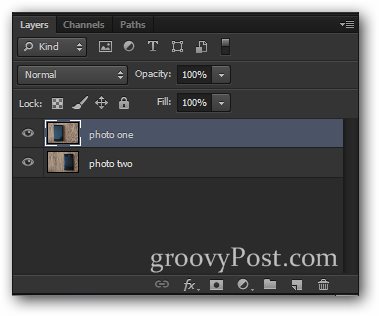
שלב 2 - הורדת האטימות ובחירה
בחרו את השכבה העליונה והנמיכו את אחת מהשכבות אטימות ל 50%.
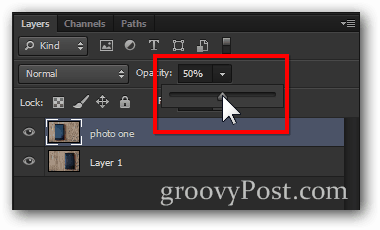
זה ישאיר את התמונה במראה כזה:

כעת בחרו סביב הפריט בשכבה התחתונה. (טיפ - אתה יכול להשתמש בכל כלי בחירה שאתה אוהב. בשביל זה השתמשתי במערה המלבנית עם מעט נוצה.)

שלב 3 - מיזוג
כעת, לאחר שבחרת, לחץ על מחק מפתח.

ואז להגדיל את אטימות חזרה ל 100% לשכבה העליונה.
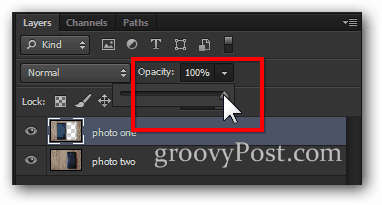
עכשיו כל מה שאתה צריך זה מהיר Ctrl + D לבטל את הבחירה ואתה מוכן עם האפקט!

טיפ בונוס גרובי:
כל מה שקשור לאפקט זה הוא ניסוי וטעייה(גם מבחינת צילום וגם מבחינת פוטושופ). אם אתה מקבל מספיק יצירתי, אתה יכול להמציא משהו באמת ייחודי שיכול להרשים את חבריך. החלטתי להוסיף משמעות חדשה ל"וויכוח עם עצמי ":






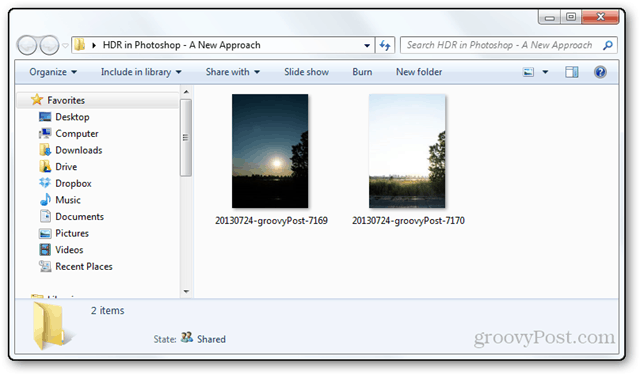




השאר תגובה